ワイモバイルではソフトバンクWiFiスポットが無料!設定方法・繋がらないときの対処法を解説

ワイモバイルを利用している方に朗報!実はワイモバイルで公衆無線LANスポット「ソフトバンクWi-Fiスポット」を無料で利用できます!意外と知られていないですが、ステッカーを貼っているお店も多く日常的に活用できるサービスです。
この記事の目次
ソフトバンク系の格安スマホブランドとして人気のワイモバイルですが、実は「ソフトバンクWiFiスポット」という公衆無線LANスポットが使えるのは知っていますでしょうか?
利用できる箇所の多いサービスでステッカーを貼っているお店も多いので、意外と知られていないですが活用できるサービスです。接続できるスポットは機種によって違うので、詳しく解説していきましょう。
ワイモバイルはソフトバンクのWiFiスポットが使える!
ソフトバンクの格安スマホ「ワイモバイル」ですが、実はソフトバンクWiFiスポットが使えます。下の「WiFi使えます」や「BBモバイルポイント」のステッカーが目印で、これらの場所では無料で無線接続でき、インターネットを思う存分楽しむことができるサービスです。
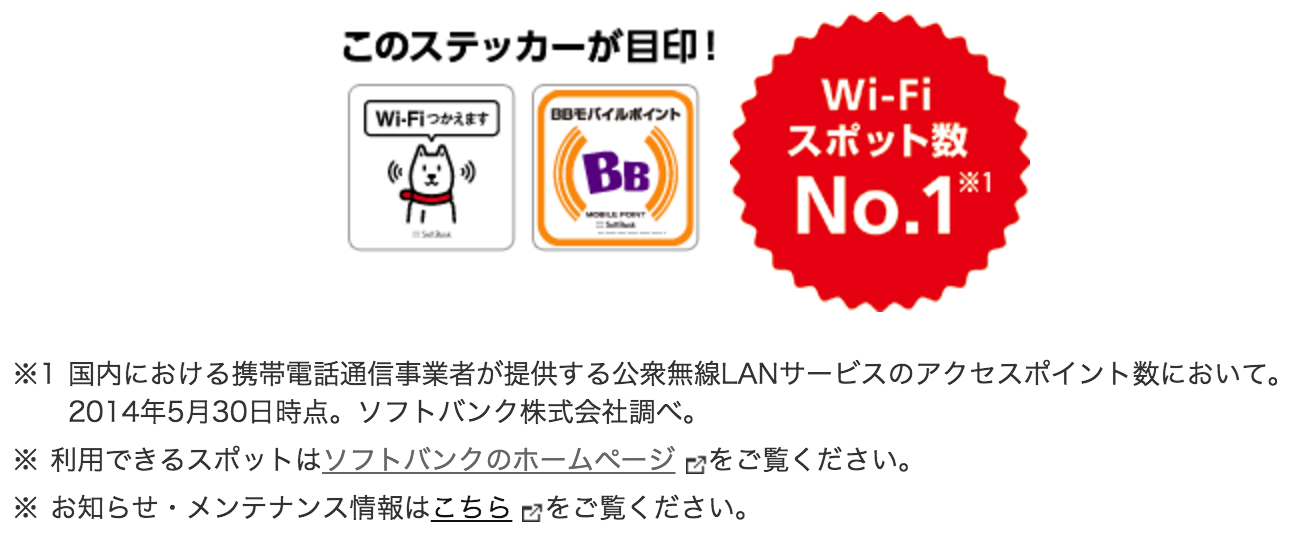
出典:Ymobile
ソフトバンクのユーザーが利用できるWiFiスポットとなっていますが、ワイモバイルもソフトバンク系列ということで追加料金はなし、無料で利用できるのがメリットです。
ワイモバイルで使えるソフトバンクWiFiスポットの概要
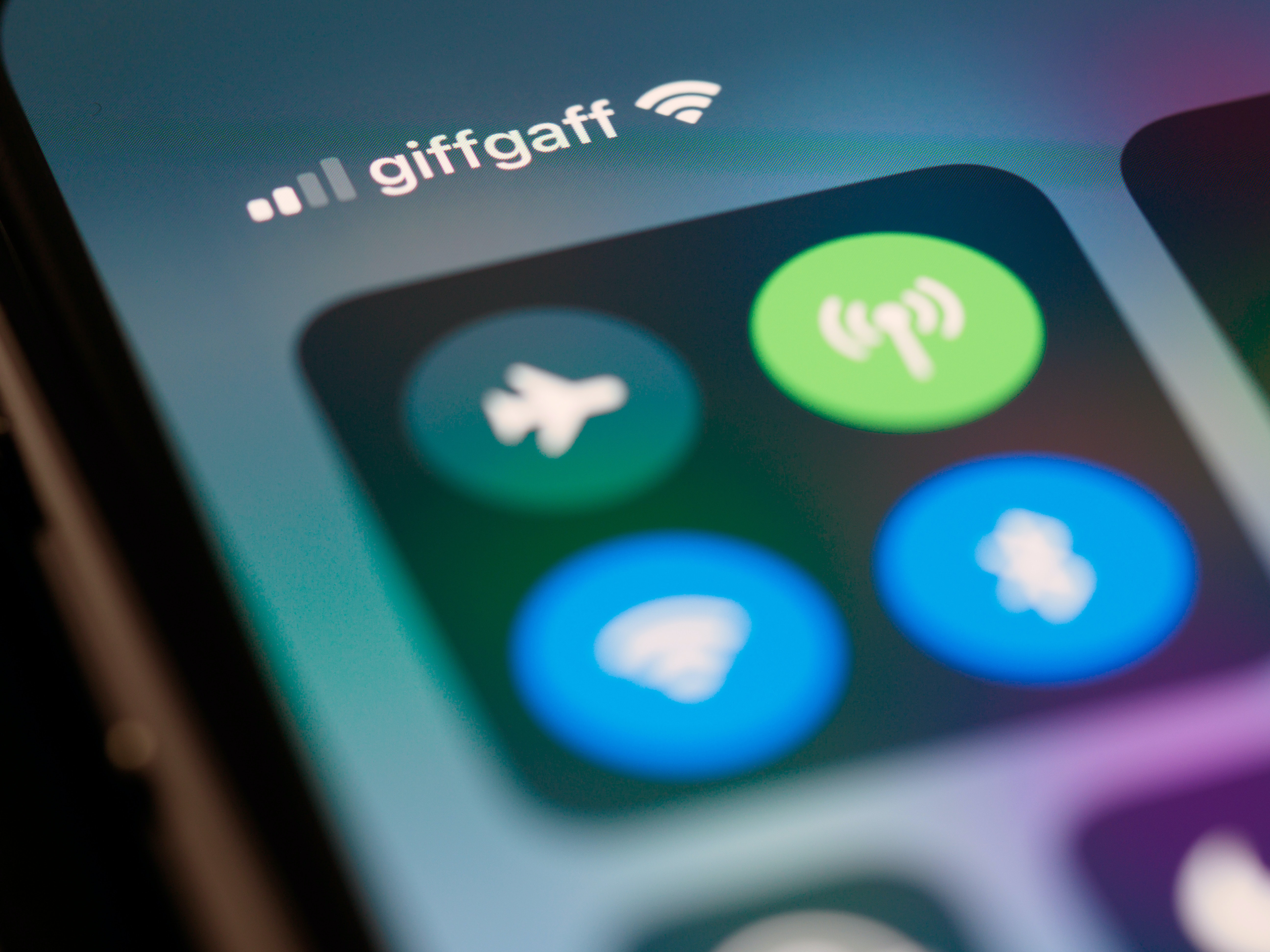
ワイモバイルで使えるソフトバンクWiFiスポットの対象機種や対象プランなどサービス概要を紹介します。外出先でWiFiを使いたい方は、事前にチェックしておきましょう。
月額料金は無料
前述したように、ワイモバイルユーザーがソフトバンクWiFiスポットを利用する場合、月額料金は無料です。申し込みも不要なので、設定をするだけですぐに使い始められます。
ワイモバイル・ソフトバンクユーザー以外は利用料が発生するので、かなりお得です。格安SIMはWiFiスポットを利用できないものが多いので、全国で使えるソフトバンクWiFiスポットを無料で使えるのはワイモバイルのメリットといえます。
対応機種
ソフトバンクWiFiスポットは、iPhone・Androidスマホ・タブレット・ケータイ・ポケットWiFiに対応しています。それぞれ利用できるアクセスポイントが異なるので、以下の表を参考にしてください。
| 対応機種 | 利用可能 アクセスポイント | |
|---|---|---|
| iPhone | iPhone 12/mini,iPhone SE(第1/2世代),iPhone 11,iPhone 7,iPhone 6s,iPhone 5s | 0002softbank |
| Androidスマホ | Redmi 9T,Xperia10 III,OPPO Reno5 A,Libero 5G,Android One S8/S7/S6/S5/S1,AQUOS sense4 basic,OPPO Reno3 A,Xperia 10 II,Xperia 8,HUAWEI P30/P20 lite,Android One X5/X4/X3/X2/X1,Nexus 6P,Nexus 5X,AQUOS sense5G, AQUOS sense3,arrows J,LG Q Stylus,DIGNO DUAL 2 | 0000softbank 0001softbank(2021年11月10日終了予定) 0002softbank mobilepoint |
| かんたんスマホ2,Libero S10,Android One S4/S3/S2,507SH,HUAWEI nova lite for Y!mobile,かんたんスマホ,DIGNO E/C/T,AQUOS CRYSTAL Y/Y2,AQUOS Xx-Y,LUMIERE,Spray,Nexus 6/5,ARROWS S,AQUOS Phone ef/es,DIGNO DUAL,STREAM | 0000softbank 0001softbank(2021年11月10日終了予定) mobilepoint | |
| タブレット | Lenovo TAB4/TAB3/TAB2,Media Pad M3 Lite s,MediaPad T2 Pro,MediaPad M1 8.0 | 0000softbank 0001softbank(2021年11月10日終了予定) mobilepoint |
| ケータイ | DIGNO ケータイ3/2,AQUOS ケータイ3/2 (※スマホプランのみ利用可能) | 0000softbank 0001softbank(2021年11月10日終了予定) mobilepoint |
| ポケットWiFi | Pocket WiFi 5G A102ZT,Pocket WiFi 803ZT/801HW/603HW/504HW/502HW/305ZT/303HW/GL10P/GL09P | 0000softbank 0001softbank(2021年11月10日終了予定) 0002softbank mobilepoint |
| Pocket WiFi 601ZT | 0000softbank 0001softbank(2021年11月10日終了予定) mobilepoint | |
なお、対応機種は今後追加される可能性があります。詳しくは、ワイモバイル公式サイト内の「ソフトバンクWiFiスポット」ページから確認してください。
対象料金プラン
ソフトバンクWiFiスポットが使えるワイモバイルの料金プランは、以下の通りです。
| 対象料金プラン | シンプルS/M/L,スマホプラン/スマホベーシックプラン,4G-Sプラン,4G-Sベーシックプラン,データプラン/データベーシックプラン,Pocket WiFiプラン2,Pocket WiFiプラン2 ライト,Pocket WiFiプランL ,Pocket WiFiプラン+,Pocket WiFiプラン,4Gデータプラン |
|---|
シェアプラン・ケータイプランSSはソフトバンクWiFiスポットを利用できないので注意しましょう。
ソフトバンクWiFiスポットが使える主な場所

ソフトバンクWiFiスポットが使える場所は、ソフトバンク公式サイト内にある「ソフトバンクWiFiスポット」ページから確認できます。
住所・ランドマーク名・駅名のキーワードを入力すると、周辺のソフトバンクWiFiスポットを簡単に検索できます。また、ジャンルも指定できるので外出先でも快適にネットを使いたい方はこちらを活用してみましょう。
ここでは、ソフトバンクWiFiスポットを使える主な場所・店舗を紹介します。
1.カフェ・レストラン
ソフトバンクWiFiスポットが使えるカフェ・レストランは、以下の通りです。なお、こちらは使える場所の一部なので、詳しい情報を知りたい方はソフトバンク公式サイトで確認してください。
- スターバックス
- ドトールコーヒーショップ
- エクセルシオールカフェ
- サンマルクカフェ
- コメダ珈琲店
- ルノアール
- タリーズ
- 上島珈琲店
- びっくりドンキー
- 和食さと など
2.ファーストフード
ソフトバンクWiFiスポットが使えるファーストフードは、以下の通りです。なお、こちらは使える場所の一部なので、詳しい情報を知りたい方はソフトバンク公式サイトで確認してください。
- マクドナルド
- ケンタッキーフライドチキン
- モスバーガー
- ロッテリア
- サブウェイ
- バーガーキング
- ラッキーピエロ
- スープストックトーキョー
- FRESHNESS BURGER
- 銀だこ など
3.その他飲食店
ソフトバンクWiFiスポットが使えるその他の飲食店は、以下の通りです。なお、こちらは使える場所の一部なので、詳しい情報を知りたい方はソフトバンク公式サイトで確認してください。
- 庄や
- はなの舞
- 串家物語
- 安楽亭
- CoCo壱番屋
- さぼてん
- 富士そば
- ペッパーランチ
- 焼肉屋さかい
- リンガーハット など
4.駅・空港・道の駅
ソフトバンクWiFiスポットが使える駅・空港・道の駅は、以下の通りです。なお、こちらは使える場所の一部なので、詳しい情報を知りたい方はソフトバンク公式サイトで確認してください。
- 東海道新幹線
- 都営地下鉄
- 福井鉄道
- ANA
- JAL
- NEXCO中日本/西日本/東日本 など
5.娯楽施設
ソフトバンクWiFiスポットが使える娯楽施設は、以下の通りです。なお、こちらは使える場所の一部なので、詳しい情報を知りたい方はソフトバンク公式サイトで確認してください。
- 大江戸温泉物語
- 歌うんだ村
- 札幌ドーム
- 自遊空間など
6.ショッピング施設
ソフトバンクWiFiスポットが使えるショッピング施設は、以下の通りです。なお、こちらは使える場所の一部なので、詳しい情報を知りたい方はソフトバンク公式サイトで確認してください。
- ローソン
- ファミリーマート
- スリーエフ
- ミニストップ
- コジマ
- イエローハット
- オートバックス
- カメラのキタムラ
- 眼鏡市場
- メガネスーパー など
ワイモバイルで使えるソフトバンクWiFiスポットの設定方法

ワイモバイルユーザーの場合、ソフトバンクWiFiスポットは申し込みをしなくても設定をするだけ利用できます。設定方法はiPhone・Androidで異なるので、それぞれの手順を見ていきましょう。
Androidの設定方法
AndroidでソフトバンクWiFiスポットを利用する場合は、「WiFiスポット設定」アプリをインストールして初期設定を行う必要があります。ここでは、Ver.3.3.1以降(Android 4.0以降)の場合の設定手順を見ていきましょう。
- 「WiFiスポット設定」アプリをインストールして起動する
- 「通話と発信の管理を許可しますか」で「許可」を選択する
- 「端末の位置情報へのアクセスを許可しますか」で「許可」を選択する
- 「ソフトバンクWiFiスポット利用規約に同意する」にチェックを入れて「次へ」を選択する
- トップ画面の「ログインID」をタップする
- 「設定する」ボタンをタップする
- 設定完了のメッセージが表示されたら「OK」をタップする
- 「ソフトバンクWiFiスポット」ボタンを選択して自動接続をオンにする

Android OSの使用により、約48時間自動接続が行われない場合は自動接続機能が停止されます。その場合、アプリのアイコンをタップすると自動接続機能が再開します。
他のバージョンもアプリをインストールして初期設定をするという流れは同じです。詳しくは、ソフトバンク公式サイト内の「スマートフォン 設定方法」ページから確認してください。
iPhoneの設定方法
iPhoneでソフトバンクWiFiスポットを利用する場合、「WiFiスポット設定」アプリをインストールする必要はありません。iPhoneに一括設定プロファイルをインストールするだけで、ソフトバンクWiFiスポットに接続できます。
一括設定プロファイルをインストールする手順は、以下を参考にしてください。
- 一括設定プロファイルのダウンロードページにアクセスする
- 利用規約を確認して「同意して設定開始」をタップする
- ポップアップメッセージが表示されたら「許可」を選択する
- 「プロファイルがダウンロードされました」で「閉じる」をタップする
- ホーム画面に戻って「設定」アプリから「プロファイルがダウンロードされました」を選択する
- 右上の「インストール」をタップする
- 右上の「次へ」をタップする
- 画面に従って「インストール」をタップする
- Y!mobileメール(Yahoo!JAPAN ID)のパスワードを入力して右上の「次へ」をタップする
- 右上の「完了」をタップして設定完了
- 一括設定プロファイルをインストールした状態で「0002softbank」の対応エリアに移動すると自動的に接続される
アプリのインストールは不要ですが、0002softbankに対応しているエリアに移動しても接続されない場合WiFiスポット設定アプリをインストールしてみてください。
ワイモバイルで使えるソフトバンクWiFiスポットが繋がらないときの対処法

ソフトバンクWiFiスポットでWiFiを接続しても繋がらないときの対処法をまとめました。すぐに試せる方法もあるので、ぜひ参考にしてください。
対処法1.端末のWiFi設定をオンにする
ソフトバンクWiFiスポットが繋がらないときは、端末のWiFi設定がオンになっているか確認しましょう。WiFiの設定場所は端末によって異なりますが、多くの機種はコントロールセンターからオン/オフを切り替えられます。
WiFiがオフになっているとソフトバンクWiFiスポットでも自動接続されないので、今一度確認してみてください。
対処法2.アクセスポイントを確認する
ソフトバンクWiFiスポットは、機種によって利用できるアクセスポイントが異なります。ソフトバンクWiFiスポットの対応エリアにいるのにWiFiが繋がらない場合は、アクセスポイントが該当するものであるか確認しましょう。
アクセスポイントは本記事の対応機種一覧でまとめているので、こちらを参考にしてください。
対処法3.アプリ・プロファイルを削除して再インストールする
ソフトバンクWiFiスポットが繋がらない場合は、Androidはアプリ、iPhoneはプロファイルを削除して再インストールすると解決する場合があります。
「設定」アプリで削除をしてから再インストールしてみましょう。
対処法4.ネットワーク設定をリセットする
こちらの対処法は、iPhoneが対象です。ここまで紹介した方法を試しても繋がらない場合は、「ネットワーク設定をリセット」という対処法を試してみましょう。
iPhoneの「設定」アプリ>「一般」>「リセット」の順にタップして、「ネットワーク設定をリセット」を選択します。
「ネットワーク設定をリセット」は、過去にWiFiやBluetoothなどに接続した情報をリセットする機能です。端末上に保管されている電話帳や写真などのデータは削除されないので、安心してください。
ワイモバイルで使えるソフトバンクWiFiスポットのFAQ

最後に、ワイモバイルで使えるソフトバンクWiFiスポットのよくある質問をまとめました。疑問点がある方は、こちらを参考にしてください。
Q.パスワードの入力は必要?
ソフトバンクWiFiスポットの設定が完了している場合、対応エリアに入ると自動的にWiFiが接続されます。アクセスポイントごとにパスワードを入力する必要はありません。
外出先でソフトバンクWiFiスポットを利用したい場合は、事前にアプリの設定やプロファイルのインストールを済ませておきましょう。
Q.WiFiスポットのオプションを解約したい
ソフトバンクWiFiスポットは無料のオプションです。
月額料金がかからないので、不要になっても解約する必要はないでしょう。
ワイモバイルのWiFiスポットを活用して快適ネットライフ!

- ワイモバイルはソフトバンクWiFiスポットが無料で使える
- カフェ・レストラン・駅・空港など様々な場所で快適なネット通信
- 事前に設定をすると自動接続される
今回は、ワイモバイルで使えるソフトバンクWiFiスポットについて紹介しました。全国各地様々な場所で使えるWiFiサービスなので、外出先でも快適にネット通信をしたい方は利用してみましょう。
ワイモバイルユーザーは無料で利用できて、申し込みは不要。アプリやプロファイルのインストールが必要なので、本記事を参考にしながら設定してみてください。
事前に設定しておくと、ソフトバンクWiFiスポットの対応エリアに入る際に自動接続されるので便利なサービスです。



































